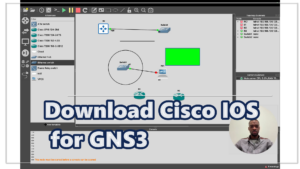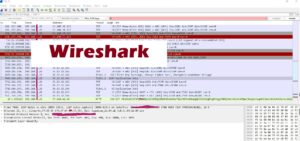Avez-vous l’intention de maîtriser la configuration d’un commutateur réseau, d’être capable de le manipuler avec aisance via des commandes Cisco appropriées, surtout de configurer des VLANs et sécuriser les ports de votre switch Cisco dans votre réseau… c’est hyper intéressant !
C’est ce qu’on va voir maintenant. J’ai réalisé une vidéo là-dessus que vous pourrez visionner à la fin.
Je sais que vous vous butez à des pensées du genres : la configuration d’un switch est compliquée, il y a assez de commandes à se coltiner, ce n’est pas facile d’avoir en main son propre switch physique, etc…
Je vous comprends. Certes, il y a une part de vérité de ce que dites mais sachez qu’il en est rien. Pour vous démarquer des autres il faut un réel envie.
L’environnement dans lequel nous travaillons importe peu.
Concentrez vous et visualisez la méthode. De toute évidence, ça revient presque à la même chose.
Voici le sommaire :
1-Introduction
2-C’est quoi un switch ?
3-Comment fonctionne-t-il vraiment ?
4 -Accès à votre commutateur
5-Configuration de base de votre switch
6-Comment sécuriser les ports de votre switch ?
7-Configurer les VLANs sur votre switch
8-Conclusion
1-Introduction
Imaginez que votre boss vous confie un taf. Vous recevez un switch Cisco catalyst 2960 dans le carton. Ah oui, vous êtes content !
C’est vous qui devez le configurer. Ah, c’est démentiel ?! Mais comment allez-vous faire ? Grosse question.

Maintenant il est temps de se faire au boulot. Le boss attend le résultat. Je vous montre un super astuce.
Au lieu de penser a un drame, faites comme si vous étiez en simulation sur Cisco Packet Tracer. Après tout vous vous y êtes exercé pendant longtemps.
Néanmoins avec votre switch physique, alimentez le et faites le branchement. Je l’explique la procédure en bas.
Nous travaillerons ici dans un environnement virtuel avec le logiciel Cisco Packet Tracer. Il est puissant et très pratique pour apprendre les concepts de base en réseau.
Cependant il ne faut pas se leurrer. Il y a une petite similitude sur Cisco Packet Tracer.
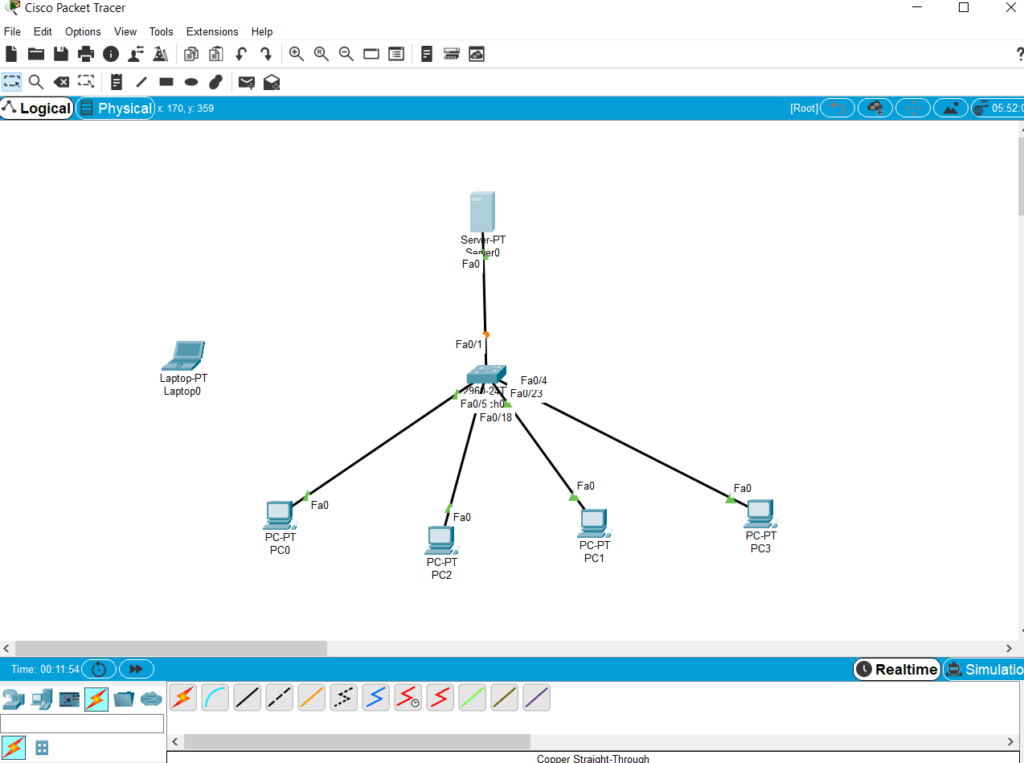
C’est le même principe. Enfin presque ! Nous le verrons tout à l’heure.
Ne vous est-il pas arrivé de minimiser un logiciel et enfin de compte le trouver plutôt intéressant ?
Personnellement, j’avais minimisé ce logiciel. Eh oui! Jusqu’à ce que je puisse travailler dans une société de télécoms et faire mon propre constat.
J’ai pu apercevoir son utilité via la configuration de différents équipements : routeurs, switchs… la similitude est là. Nous allons poursuivre donc avec ce logiciel.
Mais avant…
[wd_hustle id= »2″ type= »embedded »/]
2-C’est quoi un commutateur réseau ?
Il est bon de déceler le mot commutation dans la question. Un principe qui assure l’aiguillage des trames.
Le commutateur est un équipement qui utilise ses multiples ports pour aiguillonner des trames vers des machines en se référant à leur adresse MAC.

Donc, il fait corresponde le port à l’adresse MAC de destination. A la différence du routage.
Appelé aussi switch – de l’anglicisme- c’est un composant réseau de niveau 2 du modèle OSI.
Vous connaissez les différentes couches du modèle OSI non ? Petite piqûre de rappelle : une astuce que mon prof d’université m’avait donnée pour ne pas les oublier. C’est une phrase à mémoriser.
Pour Le Réseau Tout Se Passe Automatiquement.
Chaque lettre au début correspond au nom d’une couche. Vous avez compris.
Alors, notre commutateur réseau œuvre dans la couche Liaison de Données où entrent en jeu effectivement des adresses MAC.
3-Comment fonctionne un switch ?

Si vous aviez été attentifs, son mode de fonctionnement est dans sa définition que nous avons vu ci-haut. Cependant quelques précisions.
Supposons que nous ayez un nouveau switch à placer dans le réseau. Dans sa table d’adresses appelée table CAM, il y a aucune correspondance au début. Nada.
Mais une fois connecté, cette table se remplie au fur et à mesure que le commutateur reçoit des trames de manière dynamique sur le réseau.
Il fait un apprentissage dynamique, une analyse de la trame qui contient l’adresse MAC des différentes machines.
C’est alors qu’il fait un renvoi de paquet vers les machines, une fois qu’une machine envoie une réponse, il fait la correspondance port / adresse MAC.
Au fur et à mesure, les infos sur sa table sont mises à jour.
Vous voyez maintenant pourquoi on dit que le switch est plutôt intelligent par rapport au hub !
4- Comment accéder à votre switch ?
Quand on veut accéder à une maison, on entre normalement par la porte n’est ce pas ? C’est la même chose pour le switch.
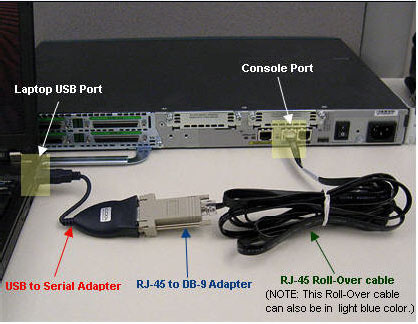
Nous allons effectuer un accès par port console. Cet accès se fait directement sur le port console en utilisant un câble série dont l’un des extrémités est en RJ45, de l’autre un DB25 ou DB9. Vous pouvez utiliser un adaptateur pour connecter votre machine soit par USB ou par RJ45.
Ensuite, nous aurons besoin d’un terminal de connexion : je vous recommande Putty qui a une version Windows. Lancez ce logiciel.
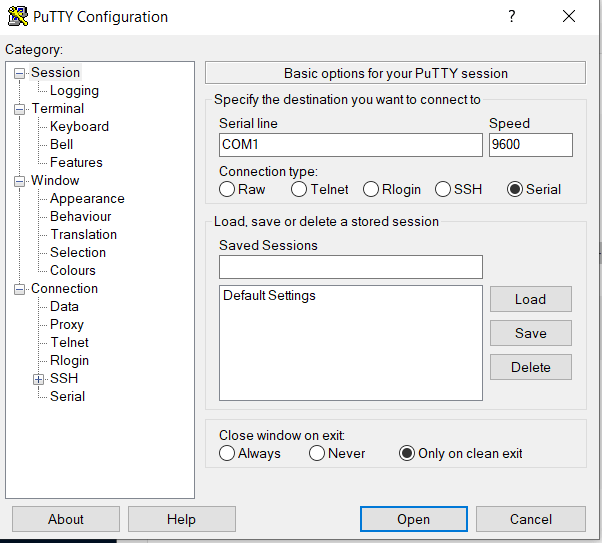
Nous avons différents modes d’accès sur le terminal : le mode console, le mode privilégié, le mode configuration globale, le mode interface …
Sécuriser la ligne console
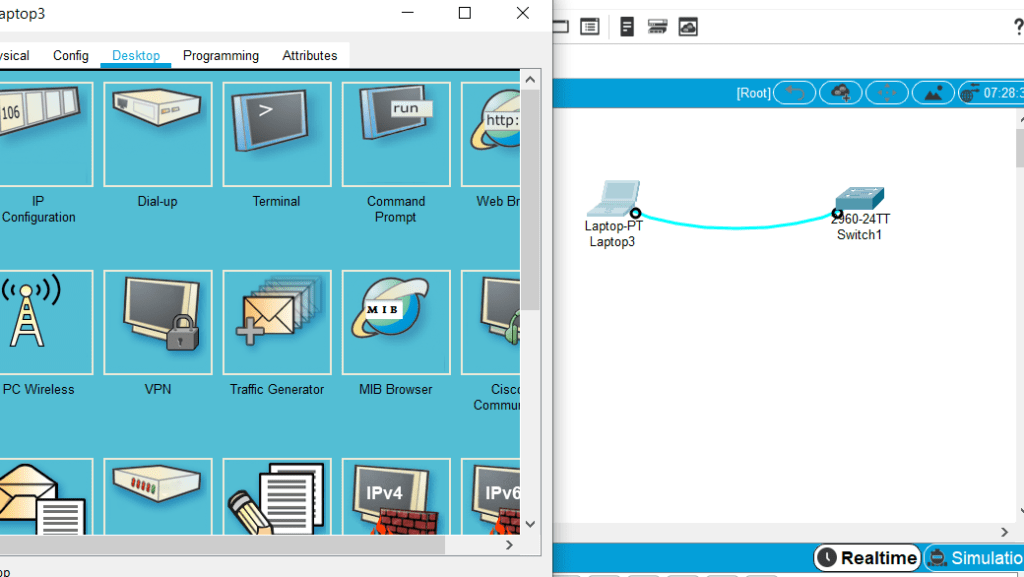
Créer un mot de passe permet de sécuriser l’accès au mode console. Cela limite l’éventualité de tout accès directe via cette ligne. Tapez ces commandes :
enable secret Cisco
line console 0
password Cisco
login
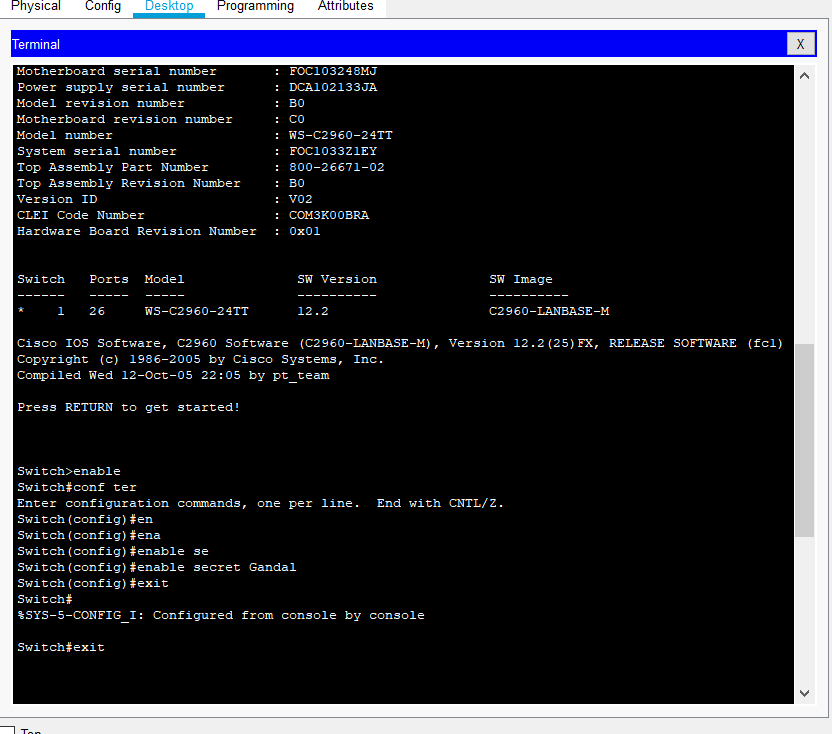
Voici les commandes pour l’accès par Telnet
line vty 0 3
password Gandal
login
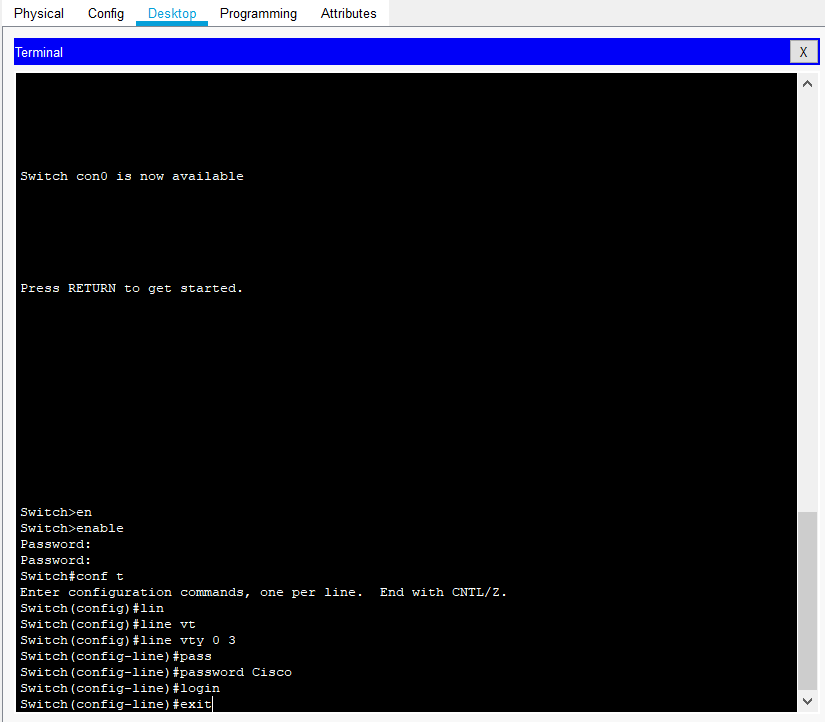
5- Configuration de base de votre Switch Cisco
Dans cette partie, nous allons réaliser la configuration des interfaces de notre commutateur réseau, changer son nom, faire la configuration IP, définir la passerelle et la sécurité des ports et des mots de passe…
Avant de pianoter, il serait judicieux de rappeler une chose : la mémoire de stockage.
Il serait dommage de faire toute votre configuration et de tout perdre après par ce que tout simplement elle n’était pas enregistrée dans la mémoire du switch.
Sachez qu’il y a une mémoire vive appelée RAM où les informations temporaires sont stockées qui se perdent dès redémarrage et une mémoire non volatile appelée NVRAM.
Affichez la configuration actuelle avec Show running-config.
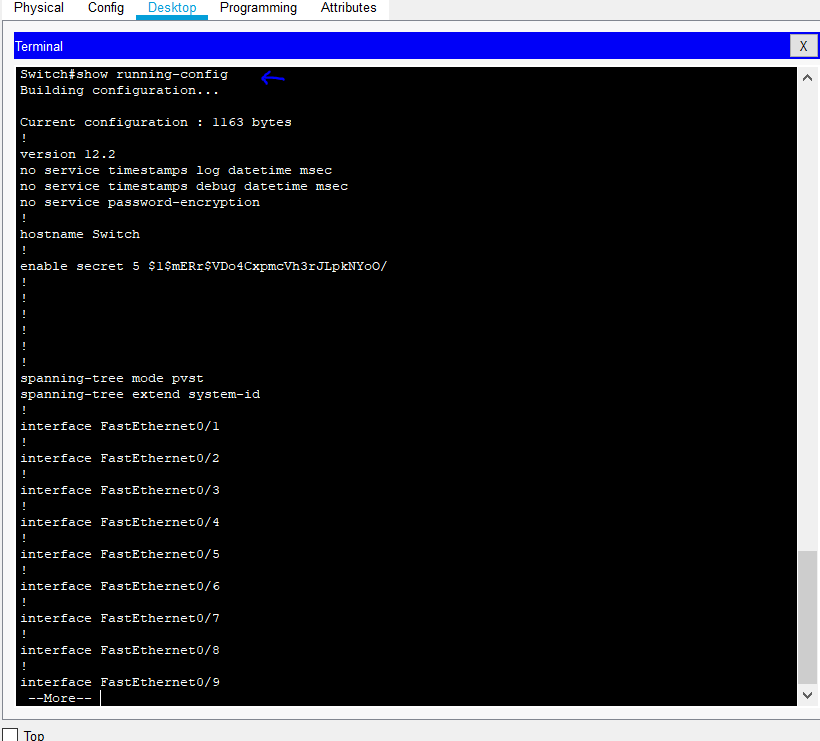
Faites toujours Write pour enregistrer les informations actuelles de la running-config vers la startup-config.
Maintenant munissez vous de toutes les infos citées ci-haut avec votre boss et asseyez confortablement devant votre terminal.
Comment changer le nom du switch ?
Modifiez le nom de notre commutateur réseau avec la commande suivante : hostname. Pour cela allez en mode configuration.
switch> enable
switch#conf t
switch(config)#hostname Gandal
Gandal(config)#

Bonus : no hostname permet de supprimer le nom du commutateur.
Comment configurer les interfaces de notre switch ?
L’accès aux interfaces se fait comme avec les routeurs. D’abord en mode configuration globale…
Gandal(config)#int Fast0/1
Gandal(config-if)#exit
Affichez vos différentes interfaces via cette commande :
Gandal#show interfaces
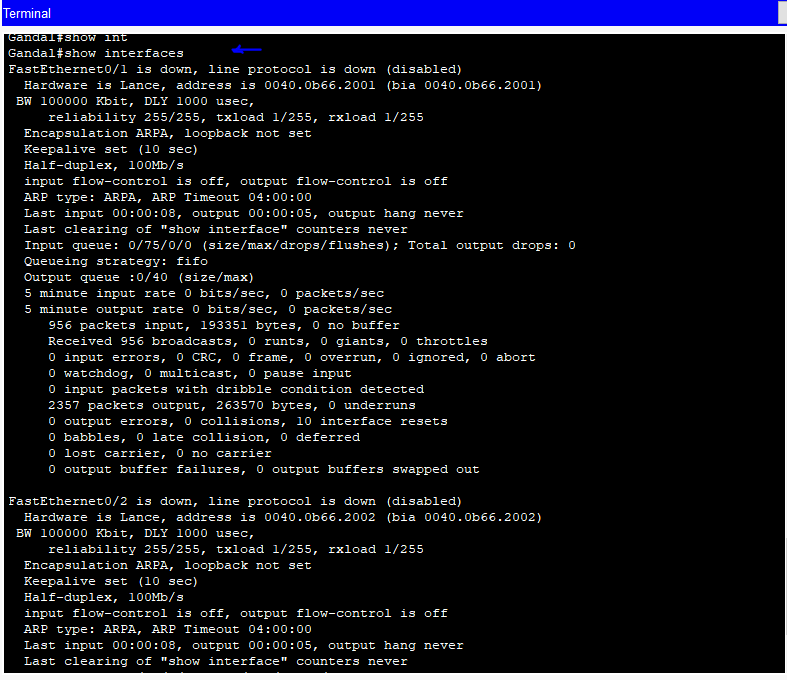
Sachez qu’il est possible aussi de configurer plusieurs interfaces en même temps. Véritable gain de temps.
Mais comment faire pour fixer l’adresse IP ?
Il est à rappeler que notre commutateur ne gère pas les adresses IP, c’est un équipement du niveau 2, nous l’avons vu. Et donc on va fixer cette adresse IP sur une interface virtuelle VLAN.
Cela nous permet d’accéder et gérer notre équipement à distance via le réseau TCP/IP. Allons en mode configuration puis :
Gandal(config)#int vlan1
Gandal(config-if)#ip address 192.168.1.5 255.255.255.0
Gandal(config-if)#no shutdown
Gandal(config-if)#exit
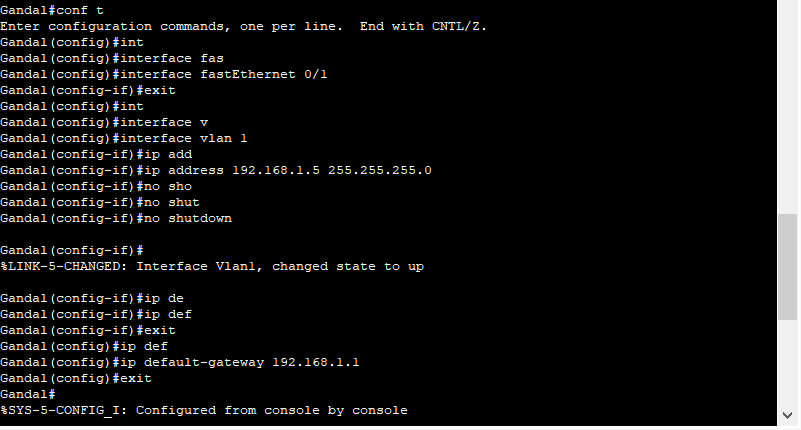
On peut par la même occasion fixer une passerelle.
Gandal(config)#ip default-gateway 192.168.1.1
Faites une vérification de notre interface. On revient en mode privilégié.
Gandal#show int vlan1
Bonus : no ip address permet de supprimer l’adresse IP.
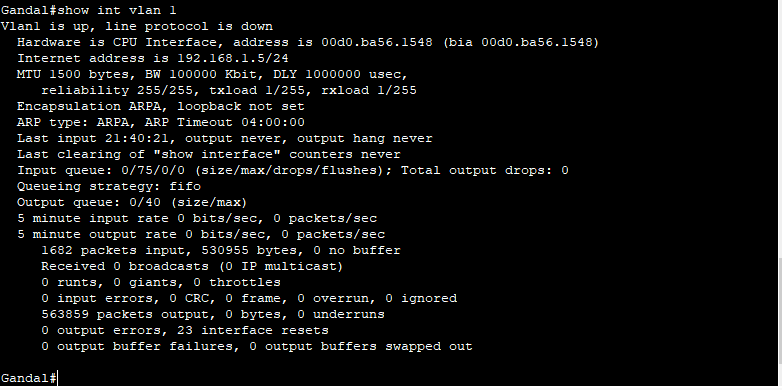
Comment connecter plusieurs PC sur un commutateur réseau ?
6-Comment sécuriser les ports de votre switch ?
C’est une partie que je trouve fascinante. Vous allez comprendre tout de suite.
Imaginez un réseau dans lequel tout le monde peut se connecter sans restriction. Le DHCP bien configuré fait son dispatching. Avec ça, votre internet ne va pas faire long feu. Je vous raconte cette anecdote.
L’entreprise dans la quelle j’ai fait mon stage utilise cette technique de sécurisation. J’étais venu branché ma machine avec un câble RJ45 mais nada ! Impossible de faire un ping.
Je n’avais pas accès à internet. Mon adresse MAC n’était pas déclarée sur le réseau. Il a fallu le faire pour solutionner le problème. C’est formidable non ?
Pour activer cette sécurité, utilisez l’option port-security pour le faire.
Faites Show port-security pour une vérification.
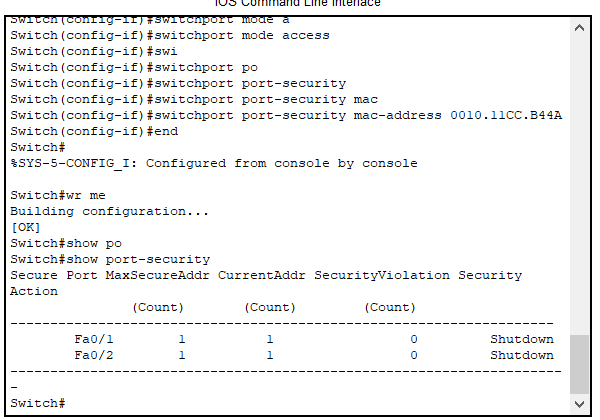
Notre objectif est d’empêcher n’importe qui d’accéder à notre réseau. C’est logique non ? Alors il suffit de déclarer les adresses MAC pouvant se connecter à notre switch.
Prenons un exemple d’adresse MAC : 00:E0: 25: 45:ED:7D. Autorisons cette adresse MAC sur le port 1 de notre switch. Choisissez l’interface et puis tapez ces commandes.
Gandal (config)#interface FastEthernet 0/1
Ensuite Gandal (config-if)#switchport mode access
Gandal (config-if)switchport port-security
Gandal (config-if)#switchport port-security mac-address 00E0. 2545. ED7D
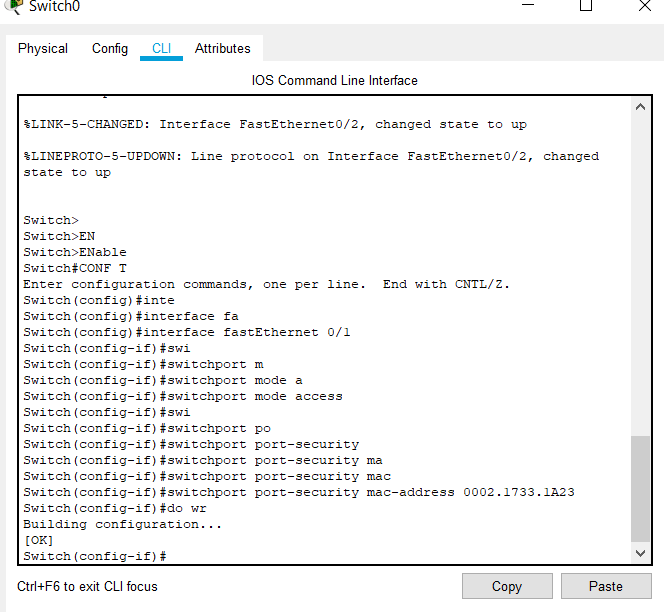
Seul cet utilisateur qui est autorisé à se connecter à ce port. Cool non !
Sécurité du port en mode sticky
On ne va réinventer la roue. Cette sécurisation est dynamique et laisse le switch enregistrer dynamiquement l’adresse MAC du client selon la première trame qu’il reçoit.
On reprend les mêmes commandes sauf que cette fois on ajoute ça :
Gandal (config-if)#switchport port-security mac-address sticky
S’il se trouve que le nombre d’utilisateurs est élevé dans l’entreprise, vous pouvez autoriser plusieurs adresses MAC sur un seul port. Faites comme suit :
Gandal (config-if)#switchport port-security maximum 10 où 10 definit le nombre pouvant se connecter.
Un conseil : il faut s’exercer et faire réellement le constat. C’est ainsi que vous comprendrez. Il y a vraiment plein de trucs à faire : définir la réaction du switch par exemple par rapport à quelqu’un qui veut se connecter sans autorisation : bloquer le port, envoyer une alerte ou éteindre le port du switch tout simplement.
Gandal (config-if)#switchport port-security violation shutdown | restrict | protect
N’oubliez pas d’enregistrer toujours votre running -config dans la startup-config. Voilà…
7. Configuration des VLAN
Voulez-vous créer plusieurs LAN sur un même switch, mettre plusieurs machines dans un réseau différent, subdiviser et sécuriser votre réseau ? Ça se passe avec les VLANs. Nous allons nous y pencher.
Un VLAN est un LAN virtuel. C’est un ensemble d’unités qui se trouvent au niveau de la couche 2 et 3 du modèle OSI. Vous savez, il assure la segmentation.
A l’université, je voulais en apprendre d’avantage sur ce protocole. Hélas, la plupart des cours ne sont généralement pas approfondis, il faut aller au-delà des frontières, checker et faire des pratiques pour avoir de plus en plus d’expériences. C’est le secret.
Savez-vous à quoi sert un VLAN ?
Par exemple dans une entreprise, on veut mettre les collaborateurs dans un même groupe : les informaticiens, les commerciaux… c’est là que peut intervenir le VLAN. Cela crée une sécurité pour l’entreprise, une optimisation de la bande passante et une facilité dans la configuration puisque tout cela se passe dans un seul switch.
J’ai écrit un article sur Windows Server par rapport au GPO qui joue « presque » le même rôle de segmentation. Vraiment génial !
Alors voyons comment créer des VLANs sur notre commutateur réseau. Donc, ouvrez une ligne de commande sur votre switch, puis exécutez « Enable »pour entrer en mode privilégié.
Maintenant exécutez « Show VLAN » pour afficher la configuration actuelle des VLANs. C’est important !
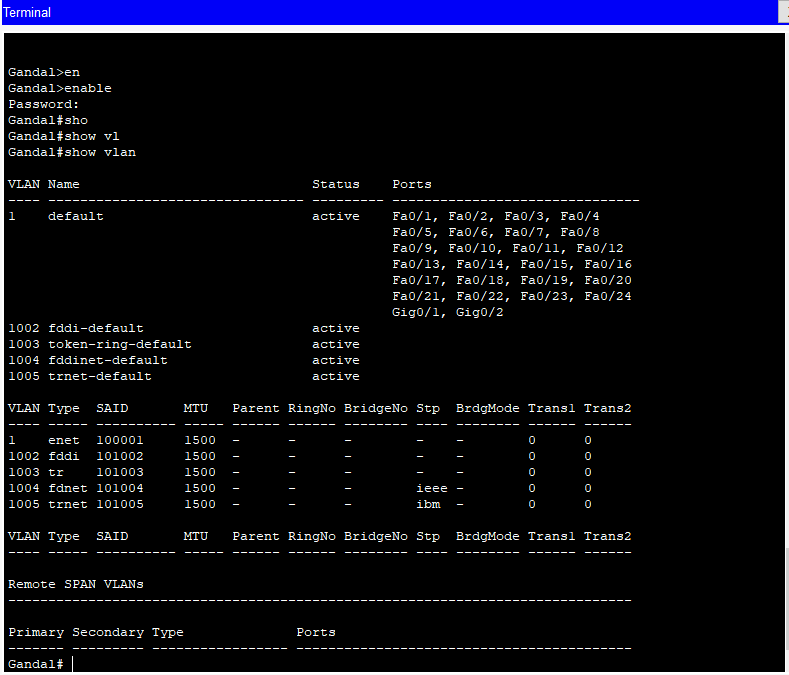
Allons en mode configure pour créer nos VLANs. Pour créer un seul VLAN, tapez « VLAN x », où « x » est le nouvel ID du VLAN. Exécutez « Exit » pour revenir en mode configuration globale. Vous pouvez créer plusieurs VLANs.
Exemple : Gandal(config)#vlan 10 ( x = 10)
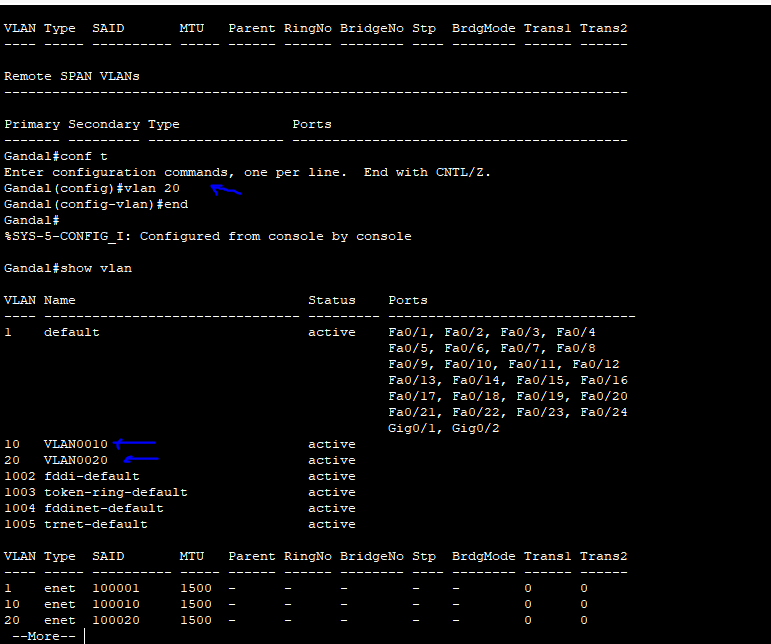
Combien de types de VLANs ?
Il existe 3 différents types de VLANs : le VLAN de niveau 1 (aussi appelé VLAN par port), de niveau 2 (VLAN par adresse MAC) et de niveau 3 (VLAN par adresse IP).
Des commandes VLAN
Pour plus de compréhension, travaillons dans un environnement Cisco Packet Tracer.
Voici un petit exercice pour vous.
- Nous allons créer 3 vlans où chacun compte 3 machines. Notre premier vlan = vlan 1, avec le nom : name info, 2.Pour le second vlan, vlan 2, avec le nom commercial, et vlan 3 avec name ingénieurs.Et mettre les interfaces dans les VLANs c’est à dire affecter les ports aux VLANs.4.Ensuite vérifier si les VLANs fonctionnent bien…
Moi je continue avec mes commandes.
- Show vlan brief
On l’utilise lorsque vous êtes en mode privilégié, elle permet d’accéder au mode de configuration des VLANs.
• vlan vlan_id name (nom du vlan)
Cette commande permet de créer et nommer les VLANs. Exemple : vlan 10 name Telecom.
• switchport mode « access | dynamic | trunk »
À utiliser pendant la configuration de l’interface, elle permet de configurer une interface pour le trunking ou pour un VLAN.
• switchport access vlan vlan-id (mode interface)
Elle permet de configurer un VLAN statique sur une interface. Donc affecter les ports aux VLANS.
Exemple : Gandal(config-if)#switchport access vlan 2
Des commandes show associées
• show interfaces [switchport | trunk]
Affiche les statuts du trunking.
• show vlan [vlan]
Affiche des informations sur le VLAN.
• Sauvegarder la configuration VLAN
Très importante cette sauvegarde. Les configurations de VLAN sont automatiquement sauvegardées dans la flash dans le fichier vlan.dat.
Faire le trunking
Le Trunking permet dans des réseaux comportant plusieurs commutateurs, de transmettre à un autre commutateur
via un seul port, le trafic de plusieurs VLAN (dont les membres sont dispatchés sur plusieurs commutateurs).
Le problème étant que différents trafics isolés (de différents VLAN) doivent emprunter un seul câble.
Les commandes pour le Trunking
• switchport mode trunk
Cette commande permet la configuration spécifique du port ainsi d’activer le mode trunking. Et pour vérifier la configuration du trunking, faites :
• show trunk
Enfin, avec toutes ces commandes, j’espère que vous êtes largement outillés pour configurer un switch Cisco sans trop vous tracasser l’esprit. La magie je le rappelle encore une fois, c’est la pratique.
8-Conclusion
Sachez que l’utilisation des commandes bien qu’intéressante reste des fois complexe. Vous pouvez vous aidez avec l’interface graphique et les noter dans un bloc note. Mais pour être un bon ingénieur, faites un premier pas, encore et encore. Car c’est ainsi qu’on devient meilleur.
N’hésitez pas à partager pour aider les autres. Nous allons voir le routage très prochainement. A bientôt ?!